与余弦变换基相比,数论变换没有舍入误差,不需要存储三角函数,在相同变换长度下,速度优于余弦变换。而且数论变换本身就是整型变换,无需进行提升就可得到可逆的变换。对比式和式可以看出,反数论变换基中的元素β=α-1,又α-1=αN-1,所以反数论变换基如下:实现构造数论变换MATLAB代码如下:实现构造数论变换MATLAB代码如下:4阶数论变换基函数图形如图4-5所示。图4-54 阶数论变换基函数图形图4-54 阶数论变换基函数图形......
2023-06-23
使用变换工具,可对几何体进行平移、旋转或缩放。下面以打开的文件模型instance.prt为例,说明其操作过程。
Step1.在操控板中按下“变换”按钮 ,操控板进入图5.1.3所示的“变换”操作界面,同时图形区中的模型周围出现图5.1.4所示的控制杆和背景对罩框。
,操控板进入图5.1.3所示的“变换”操作界面,同时图形区中的模型周围出现图5.1.4所示的控制杆和背景对罩框。
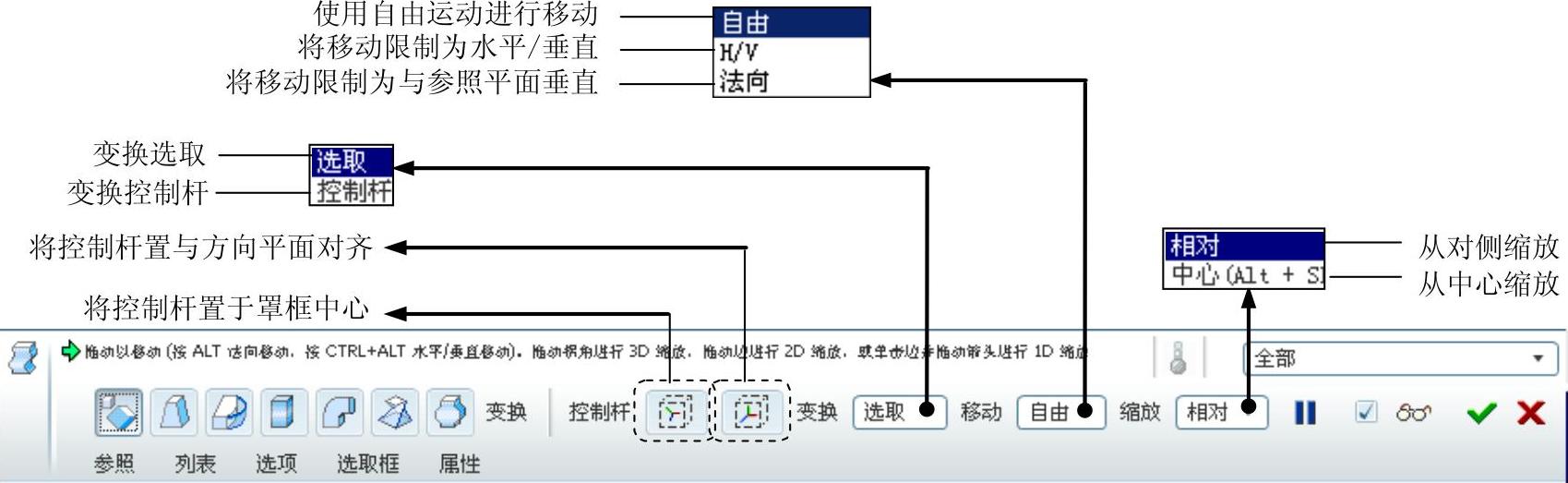
图5.1.3 “变换”操作界面
Step2.“变换”操作。利用控制杆和背景对罩框,可进行旋转和缩放操作(操作中,可用多级撤销功能),下面分别介绍。
● “旋转”操作:拖动控制杆的某个端点(如图5.1.5所示),可对模型进行旋转。
● “缩放”操作分以下几种情况:
☑ 三维缩放操作:用鼠标拖动背景对罩框的某个拐角,如图5.1.6a所示,可以对模型进行三维缩放。
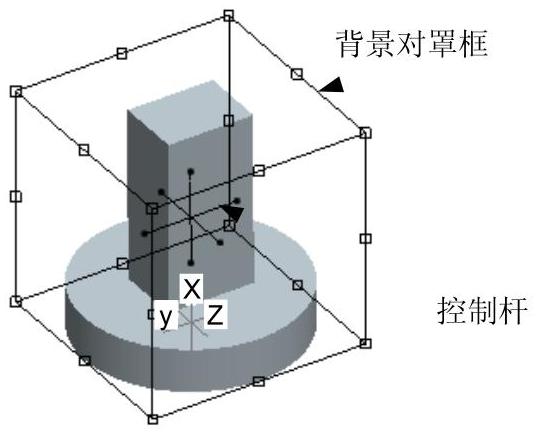
图5.1.4 进入“变换”环境

图5.1.5 “旋转”操作
说明:用鼠标拖动某点的操作方法是,将光标移至某点处,按下左键不放,同时移动鼠标,将该点移至所需位置后再松开左键。
☑ 二维缩放:用鼠标拖动边线上的边控制滑块,可以对模型进行二维缩放。
☑ 一维缩放:将鼠标指针移至边线上的边控制滑块时,立即显示图5.1.6b所示的操作手柄,若只拖动图5.1.6b中的操作手柄的某个箭头,则相对于该边的对边进行一维缩放。
注意:若在进行缩放操作的同时按住Alt+Shift键(或在操控板的 下拉列表框中选择
下拉列表框中选择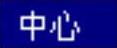 ),则将相对于中心进行缩放。
),则将相对于中心进行缩放。
Step3.在操控板中单击“完成”按钮 。
。
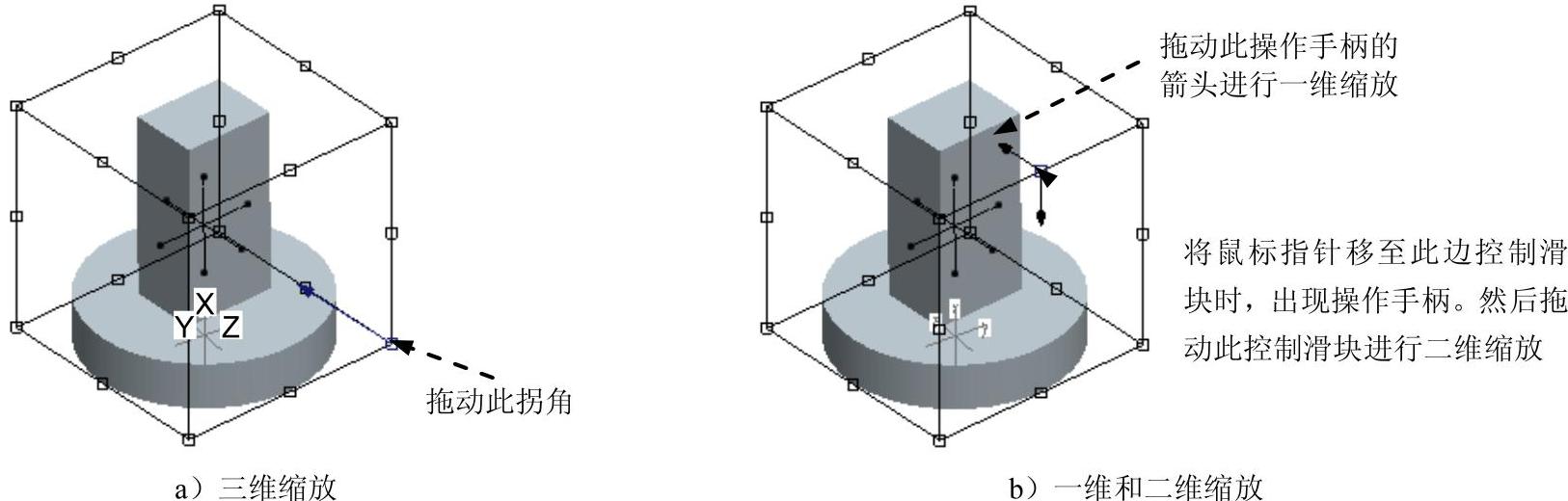
图5.1.6 “缩放”操作
有关Pro/ENGINEER中文野火版5.0高级应用教程的文章

与余弦变换基相比,数论变换没有舍入误差,不需要存储三角函数,在相同变换长度下,速度优于余弦变换。而且数论变换本身就是整型变换,无需进行提升就可得到可逆的变换。对比式和式可以看出,反数论变换基中的元素β=α-1,又α-1=αN-1,所以反数论变换基如下:实现构造数论变换MATLAB代码如下:实现构造数论变换MATLAB代码如下:4阶数论变换基函数图形如图4-5所示。图4-54 阶数论变换基函数图形图4-54 阶数论变换基函数图形......
2023-06-23

目前主流的RTL级功能仿真工具包括Mentor公司的Modelsim、SYNOPSYS公司的VCS、Cadence公司的NC-Verilog、Altera公司的Quartus II和Xilinx公司的ISim。Modelsim在RTL级功能仿真领域,Mentor公司的Modelsim是业界应用最为广泛的HDL语言仿真软件,它能提供友好的仿真环境,是单内核支持VHDL和Verilog混合仿真的仿真器。VCS具有高性能、大规模和高精度的特点,适用于从行为级、RTL到流片等各个设计阶段。......
2023-06-26

形状特征可以分为空间域几何特征和变换域几何特征两个大类。形状的小波表示方式在粗尺度上给出形状的全局信息,在细尺度上给出局部信息。......
2023-06-28

使用折弯工具,可以沿指定的坐标轴方向对所选对象进行弯曲,下面说明其操作过程。图5.1.20所示“折弯”操作界面中的各按钮说明如下:A:切换到下一个轴。Step4.此时“扭曲”操控板被激活,在操控板中按下“折弯”按钮,操控板进入图5.1.20所示的“折弯”操作界面,同时图形区中的模型进入“折弯”环境,如图5.1.21b所示。图5.1.21 “折弯”操作Step5.“折弯”操作。......
2023-06-20

具有专念意识的人还会对新信息敞开心扉。实际上,缺乏新信息会对我们造成伤害。此外,如果我们感知的刺激一直重复或不变,感觉系统就会关机,因为它没有收到任何新信息。这种系统不停地接收信息,让飞行员实时了解飞机的方位和姿态。因此,他们的行为也会变得更加有效。具有专念意识的人会用心倾听和观察,努力发现任何细微的变化。Y太太之所以会改变自己的看法是因为她也能接受新信息和新观点。......
2024-01-20

它更是教师讲课的首选课件制作工具。使用Flash制作的课件不仅可以单独播放使用,更可以在网页中播放,是使用最广泛的多媒体课件制作软件之一。图3.1PowerPoint 2010的工作界面图3.2Flash CS5的工作界面3.Macromedia AuthorwareAuthorware是Macromedia公司推出的多媒体开发工具,该软件的应用范围涉及教育、娱乐、科学等各个领域。图3.4Dreamweaver CS5的工作界面5.几何画板几何面板是美国Key Curriculum Press公司的产品,是一个通用的数学、物理教学课件制作软件。......
2023-11-16

整个更的制作中,手柄的形状很重要,它是衬托更的重要部位,既要手握方便,又要锦上添花,所以我们最终还是采用了“大括号”的形状作为手柄。铝合金旗杆一根,高约5米,黄色旗面,呈长方形,约占旗杆一半,四周镶牙边,横书“汾口镇”三小字,竖书“汾口更夫”四大字。......
2023-11-21

特征变换是通过一种映射变换改造原特征空间,也就是说新的每一个特征是原有特征的一个函数。二维模式主成分分析[101]或判别分析[102]是近年提出的一种针对图像模式的特征变换方法。特征选择和特征变换都是为了达到维数削减的目的,在降低分类器复杂度的同时可以提高分类的泛化性能。......
2023-06-28
相关推荐